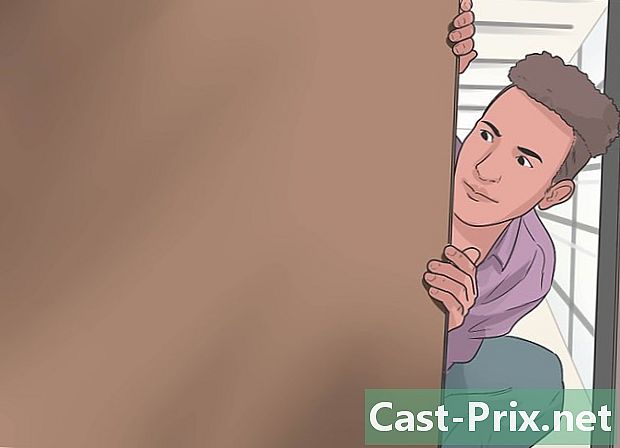Kako prenesti sliko s spletne strani
Avtor:
Randy Alexander
Datum Ustvarjanja:
3 April 2021
Datum Posodobitve:
1 Julij. 2024

Vsebina
V tem članku: Z iPadom ali iPhoneom pod Androidom iz računalnika ali Maca
Ročno naložite eno ali več slik s spletne strani, ne glede na to, ali so na iPadu, iPhoneu ali računalniku enostavno.
faze
1. način Z iPadom ali iPhoneom
- Odprite spletni brskalnik.
-

Izberite sliko za prenos. S pomočjo brskalnika lahko izberete sliko, ki ste jo videli med brskanjem ali poiskali določen vizualni prikaz.- Na Googlovi domači strani pritisnite SLIKE pod iskalno vrstico. Nato boste videli slike, povezane s pogoji iskanja.
-
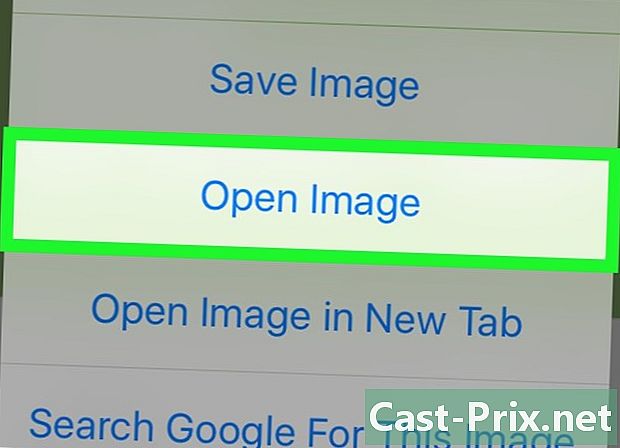
Pritisnite in držite sliko. To vam bo omogočilo, da ga odprete. -
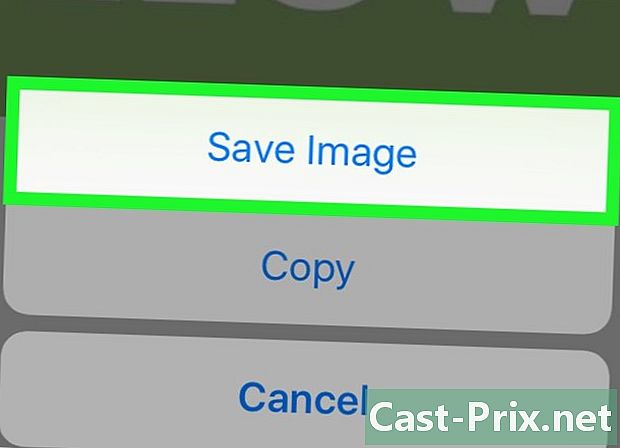
Pritisnite Shranite sliko. Nato je shranjena v vaši napravi, nato pa jo najdete v aplikaciji, namenjeni fotografijam.- V napravah, ki imajo možnost 3D Touch, na primer iPhone 6S in iPhone 7, pritisnite ikono delež (pravokotnik pod sliko s puščico navzgor), nato pa naprej Shranite sliko.
- Slike v spletu ni mogoče naložiti.
2. način Android
-

Odprite spletni brskalnik. -
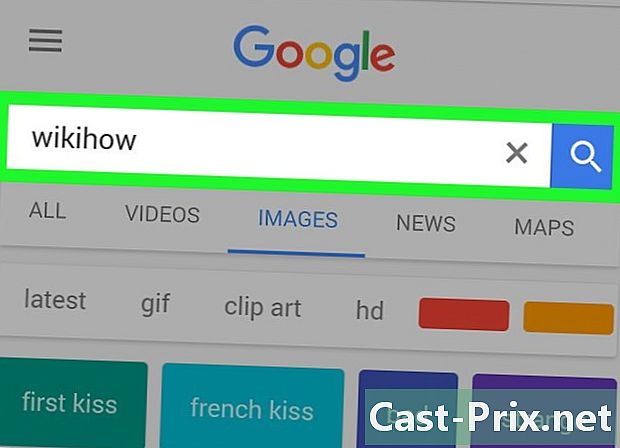
Izberite sliko za prenos. S pomočjo brskalnika lahko izberete sliko, ki ste jo videli med brskanjem ali poiskali določen vizualni prikaz.- Na Googlovi domači strani pritisnite SLIKE pod iskalno vrstico. Nato boste videli slike, povezane s pogoji iskanja.
-

Pritisnite in držite sliko. To vam bo omogočilo, da ga odprete. -
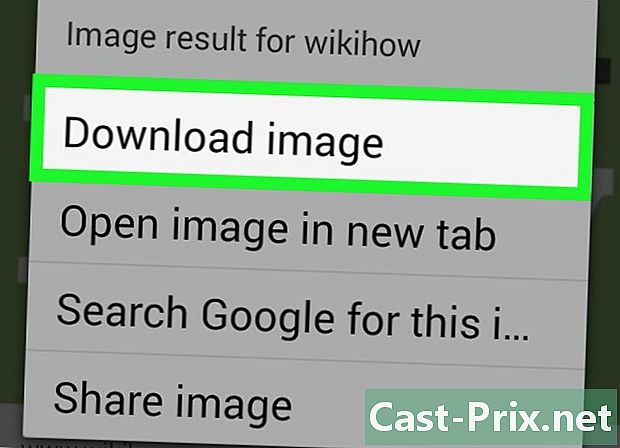
Pritisnite Prenos slike. Slika se shrani v vašo napravo in jo najdete v aplikaciji za fotografije, na primer v aplikaciji Galerija ali v Google Photos.- Slike v spletu ni mogoče naložiti.
3. način Iz PC-ja ali Maca
-
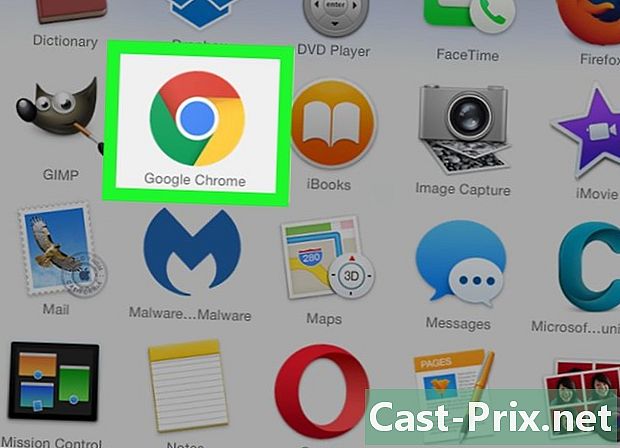
Odprite spletni brskalnik. -
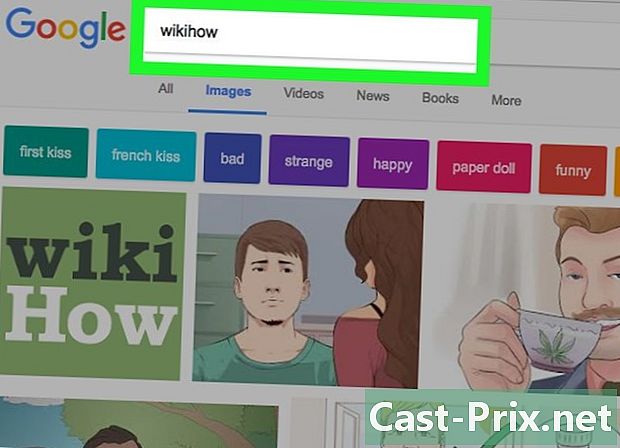
Izberite sliko za prenos. S pomočjo brskalnika lahko izberete sliko, ki ste jo videli med brskanjem ali poiskali določen vizualni prikaz.- Na vrhu Googlove domače strani lahko kliknete posnetkov da dobite slike, povezane s pogoji iskanja.
-
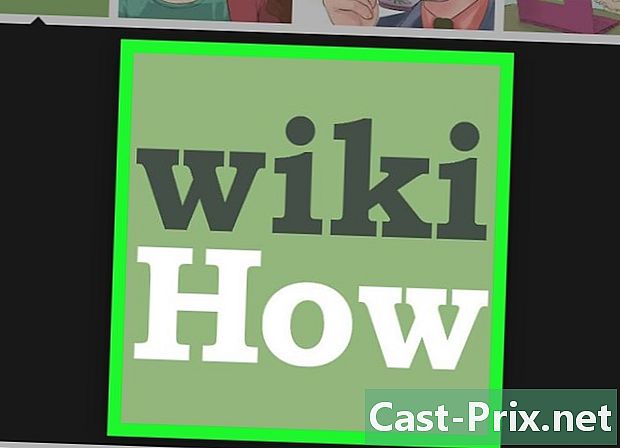
Z desno miškino tipko kliknite sliko. Nato se prikaže meni Conuel.- Če uporabljate Mac z sledilno ploščico ali miško, ki nima funkcije z desnim klikom, storite nadzor + levi klik ali pritisnite touchpad z dvema prstoma.
-
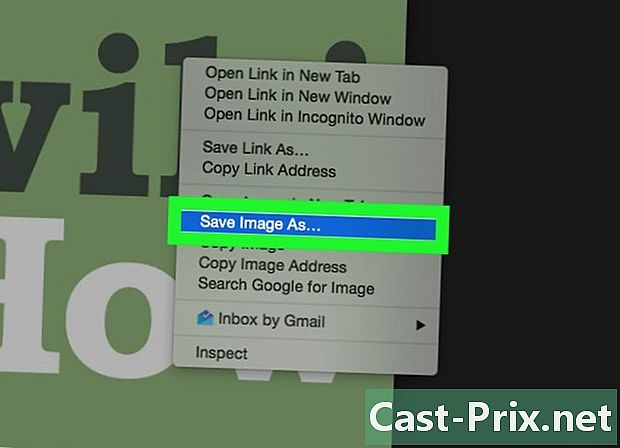
Kliknite na Shrani to sliko kot ....- Slike v spletu ni mogoče naložiti.
-
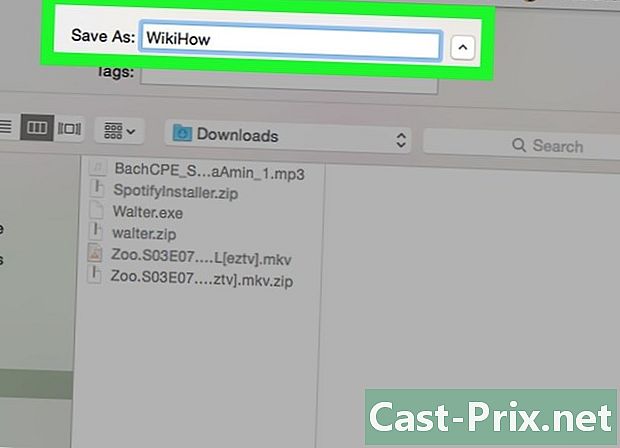
Izberite ime datoteke. Nato izberite mapo, v katero želite shraniti. -
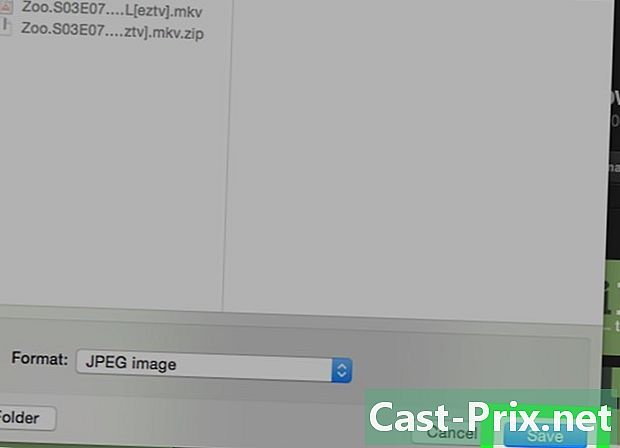
Kliknite na zapis. Slika je zdaj v izbrani ciljni mapi.
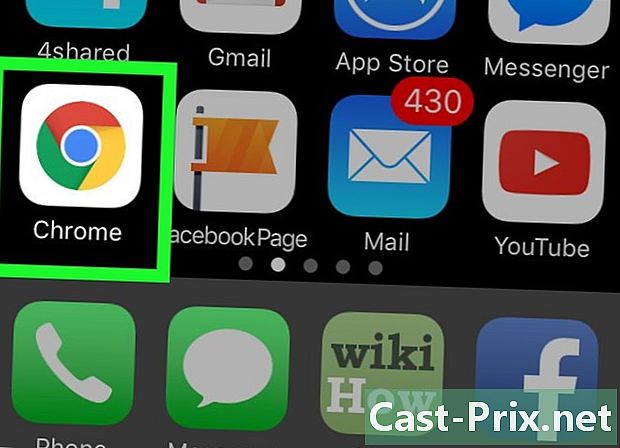
- Če javno uporabljate avtorsko zaščitene slike, lahko kršijo kodeks intelektualne lastnine. Odločite se za slike pod licenco Creative Commons ali prosite avtorja za dovoljenje, preden uporabite njegovo delo.
- Ne pozabite vedno navesti imena fotografa.